快速处理win10系统插耳机没声音的教程?
更新日期:2017-05-06 作者:就下载 来源:http://www.9xiazai.com
快速处理win10系统插耳机没声音的教程??
也许还有很多win10朋友不清楚win10系统插耳机没声音的问题不知道解决,其实win10系统插耳机没声音的问题不是很难,但是大部分网友还是不清楚应该怎么办,于是小编也在网站查询搜集,最后整理出win10系统插耳机没声音的情况实在太难了,只需要按照;1、如果遇到耳机没有声音,大家可以先试试这个方法。在任务栏系统托盘的小喇叭上单击鼠标右键,然后从快捷菜单中选择“播放设备(p)”; 2、在声音的窗口里面选择扬声器,并右键菜单中选择“设置为默认设备”,最后按“确定”按钮即可。;就ok了。下面不知道的网友赶快学习一下win10系统插耳机没声音完整解决思路吧!
以上和大家分享就是win10插耳机没声音的三种原因和解决方法,简单实用的小技巧,
第一种原因:设备已断开
1、如果遇到耳机没有声音,大家可以先试试这个方法。在任务栏系统托盘的小喇叭上单击鼠标右键,然后从快捷菜单中选择“播放设备(p)”;
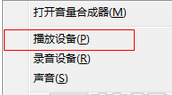
2、在声音的窗口里面选择扬声器,并右键菜单中选择“设置为默认设备”,最后按“确定”按钮即可。
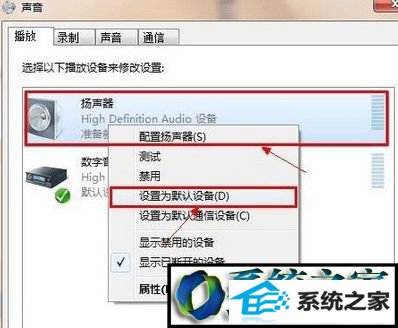
【温馨提示】如果您的耳机和麦克风是插在电脑的前面板,上面的设置不起作用,那么可以在上面的窗口中再次选择“设置为默认通讯设备”项。
第二种原因:禁用插孔设置
如果遇到前面的插孔听不到声音,后面的插孔却有声音,继续深入了解。
1、可以从控制面板打开Realtek高清晰音频管理器;
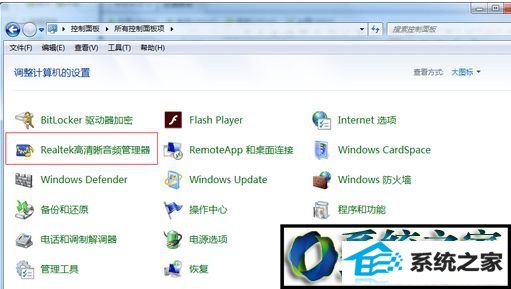
2、进入Realtek高清晰音频管理器界面点击插孔设置;
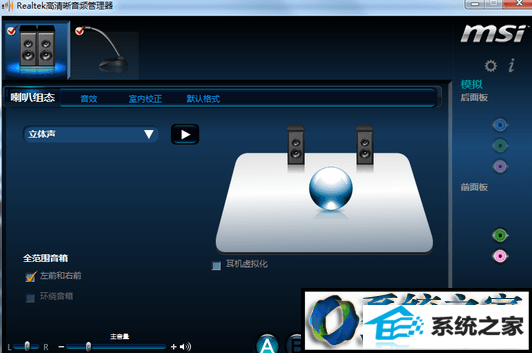
3、点击禁用插孔设置。
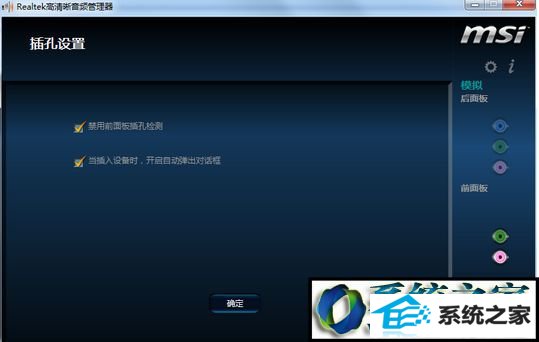
第三种原因:驱动问题
如果以上的方法都不行,那么就有可能是驱动的问题了。建议下载最新版驱动精灵进行恢复。
1、打开驱动精灵进行检测,然后检测出来之后恢复即可。
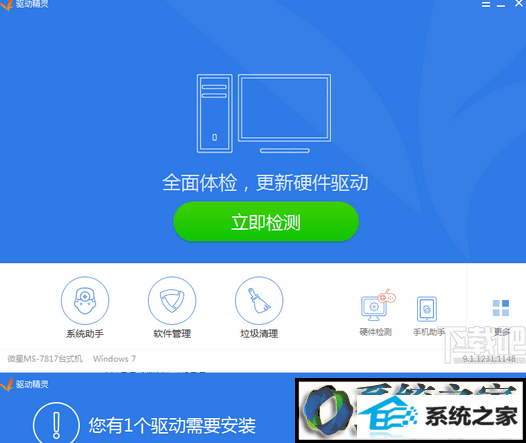
最新文章推荐
- 为你解决win10系统关机时提示lexpps.exe程序错误的方法?
- 装机高人告诉你一键装机win7
- 小马教你win10系统笔记本开机后出现黑屏只显示鼠标的方法?
- 图文为你win10系统磁盘不能创建新分区的步骤?
- 手把手恢复win10系统开始屏幕磁贴右键菜单在开始菜单下面的办法?
- 主编练习win10系统内置管理员Administrator无法打开应用的办法?
- 帮您修复win10系统设置usb为第一启动项的技巧?
- 图文传授win10系统检测不到网卡的方法?
- 操作win10系统宽带连接本地连接未识别的办法?
- 手把手修复win10系统重装后不能上网的方法?
- win10企业版激活工具64位最新推选
- 为您win10系统iE无法打开internet站点的方案?
教程推荐
-
 教你修复win10系统开机黑屏只有鼠标在屏幕上的办法?
[2015-09-10]
教你修复win10系统开机黑屏只有鼠标在屏幕上的办法?
[2015-09-10]
-
 技术员恢复win10系统安装好bandizip后没有右键菜单的方法?
[2018-03-18]
技术员恢复win10系统安装好bandizip后没有右键菜单的方法?
[2018-03-18]
-
 为你还原win10系统使用kmspico激活工具激活office2018的技巧?
[2012-02-19]
为你还原win10系统使用kmspico激活工具激活office2018的技巧?
[2012-02-19]
-
 雨风木林帮您win10系统共享文件夹设置账号密码的方法?
[2016-10-08]
雨风木林帮您win10系统共享文件夹设置账号密码的方法?
[2016-10-08]
-
 手把手解决win10系统无法运行黑手党3的方法?
[2015-12-11]
手把手解决win10系统无法运行黑手党3的方法?
[2015-12-11]
系统推荐
- 系统之家Win10 官方装机版 2021.06(64位)
- 新萝卜家园Ghost Win7 32位 电脑城纯净版 2021.04
- 深度技术Win7 标准装机版64位 2021.06
- 深度技术Window8.1 32位 精选春节装机版 v2020.02
- 新萝卜家园WinXP 旗舰纯净版 2021.06
- 新萝卜家园Ghost Win10 64位 特别装机版 2021.04
- 新萝卜家园v2021.12最新win8.1 32位新电脑纪念版
- 通用系统Win8.1 32位 专用纯净版 2021.06
- 大地系统Windows10 32位 新机装机版 2021.04
- 雨林木风ghost XP3老电脑游戏版v2025.04